Word文件中怎么调整表格内容, 如何调整Word文件中的表格内容?在Word文档中插入表格后,有时需要对表格内容进行一些修改。比如需要添加新的表格内容、创建新的表格行或列、或者删除表格内容等。那么如何修改表格呢,我们来看看具体的操作方法。
脚步
1. 打开Word并找到要调整的表格。例如,如下图所示,表格的行高有点小。
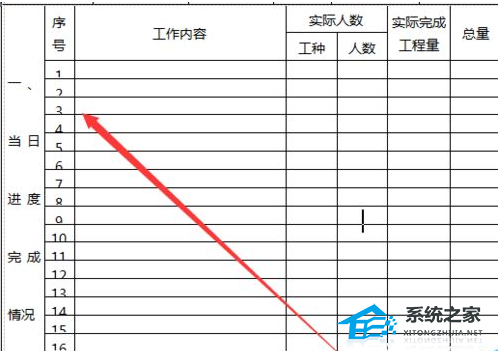
2. 单击表格左上角的十字光标,选择当前表格。
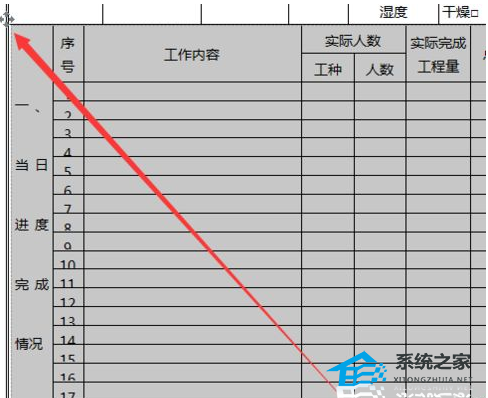
3. 右键单击并在弹出列表中单击表属性。
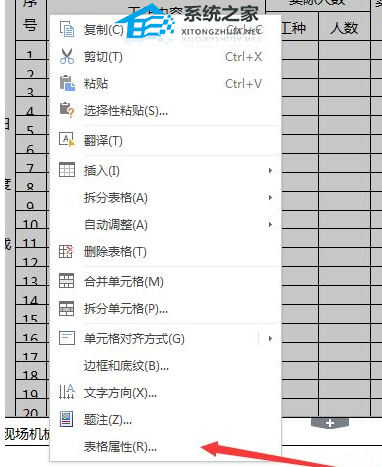
4. 在弹出的对话框中,单击上方线条,输入指定的高度,然后单击“确定”。
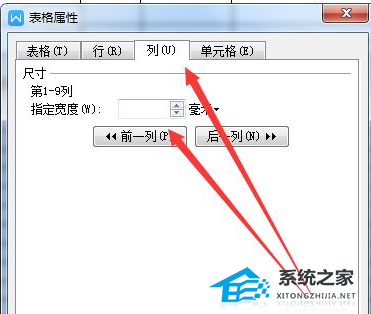
5、如图所示,行高已修改。
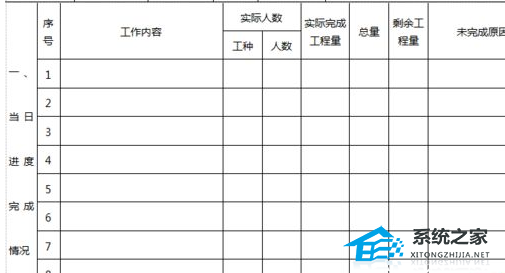
6.在表格属性中,还可以修改整个表格的指定宽度。当Word文档中有多个表格时,可以使用此属性来对齐它们。
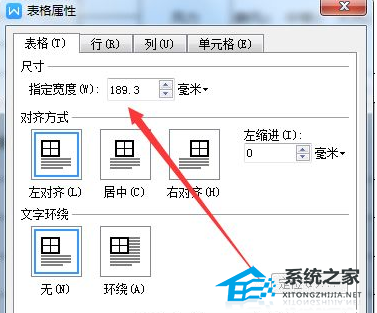
Word文件中怎么调整表格内容,以上就是本文为您收集整理的Word文件中怎么调整表格内容最新内容,希望能帮到您!更多相关内容欢迎关注。
